Como corrigir a alta utilização da CPU pelo Antimalware Service Executable
Se você notar que o Antimalware Service Executable tem alto uso de disco no Windows 10, tenha certeza de que você não está sozinho.Muitos usuários de Windows enfrentam o problema do uso de alta memória quando usam o Antimalware Service Executable.
O Antimalware Service Executable (Msmpeng.exe) é parte do Windows Defender, um recurso antivírus embutido que vem com o Windows 10.Você pode encontrá-lo na guia Detalhes no Gerenciador de tarefas.
Neste artigo da Techquack, você aprenderá tudo sobre o Antimalware Service Executable e como resolver o problema de alta carga de CPU do Antimalware Service Executable.
Quais são as causas de alta carga de CPU com Antimalware Service Executable?

As duas causas mais comuns de alta carga de CPU são o recurso em tempo real que verifica constantemente arquivos, conexões e outros aplicativos relacionados em tempo real, que é o que deve ser feito (Proteger em Tempo Real).
O segundo é o recurso de Verificação completa, que pode verificar todos os arquivos quando o computador acorda do sono ou quando está conectado à rede, bem como quando está programado para funcionar todos os dias.
Como resolver o problema da alta carga de CPU do serviço executável antimalware
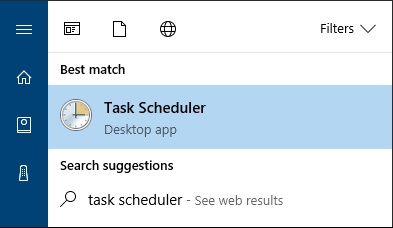
Alterar as configurações de programação de tempo de execução do Windows Defender
Para a maioria dos usuários, o uso de alta memória pelo Antimalware Service Executable geralmente ocorre quando o Windows Defender executa uma verificação completa.Podemos corrigir isso agendando a varredura em um momento em que sua CPU esteja menos ocupada.
- Abra o menu Iniciar, digite "Agendador de tarefas" e clique no primeiro resultado para iniciar o programa.
- Na barra de navegação à esquerda, clique duas vezes na Biblioteca do Agendador de Tarefas.Expanda estas pastas mais e navegue até ao próximo destino: Biblioteca/Microsoft/Windows/Windows Defender.
- Com a pasta Windows Defender aberta, clique duas vezes em Windows Defender Scheduled Scan no painel do meio.
- Clique na guia Condições, desmarque todas as opções e, em seguida, clique em OK.Isto irá apagar as varreduras programadas.
- Agendar novas varreduras é importante para proteger seu computador, mas podemos fazê-lo de uma forma que reduza o impacto no desempenho do seu sistema.
- Para fazer isso, clique duas vezes em Windows Defender Scheduled Scan, selecione a guia Triggers e, em seguida, clique em New.
- Crie um novo scanner que atenda às suas necessidades e selecione configurações que equilibrem a proteção e o desempenho do sistema.
- Como recomendação, recomendamos a execução de uma verificação uma vez por semana (pelo menos) numa altura em que é pouco provável que note um aumento do uso da CPU.
- Repita o processo para os três serviços restantes (Windows Defender Cache Maintenance, Windows Defender Cleanup, Windows Defender Verification) localizados na pasta Library/Microsoft/Windows/Windows Defender.
Adicione o arquivo executável do Antimalware Service à lista de exceções do Windows Defender
Durante a verificação, o Windows Defender verifica cada ficheiro no seu computador, incluindo ele próprio.Por vezes isto pode levar a interacções interessantes e é uma causa frequente de colapsos do sistema.Para evitar isso, você pode simplesmente dizer ao Windows Defender para sinalizar a si mesmo para executar uma varredura do sistema.
- Pressione Ctrl + Shift + Esc para abrir o Gerenciador de Tarefas do Windows.
- Na lista de processos, encontre o Antimalware Service Executable.Clique com o botão direito do mouse sobre o processo e selecione Abrir local do arquivo.
- Na barra de endereços, você verá o caminho completo para o arquivo Antimalware Service Executable.Clique na barra de endereço e copie o caminho completo.
- Abra o menu Iniciar, digite "windows defender" e clique no primeiro resultado para iniciar o Windows Defender Security Center.
- Clique em "Vírus e proteção contra ameaças" e depois em "Configurações de proteção contra vírus e ameaças".
- Vá até "Excepções" e clique em Adicionar ou remover excepções.
- Na tela seguinte, clique em Add Exception, selecione Folder, e então cole o caminho para o arquivo executável do serviço Antimalware (MsMpEng.exe) na barra de endereço.
- Finalmente, clique em Abrir e a pasta será agora excluída da digitalização.
Desativar o Windows Defender
Se o problema persistir após a aplicação das duas primeiras correções, você pode ser tentado a desativar completamente o Windows Defender.Lembre-se que ao fazer isso, você se expõe a uma série de ciberataques.Portanto, é importante instalar uma ferramenta anti-malware eficaz no seu computador antes de desinstalar o Windows Defender.
- Pressione a tecla Windows + R para abrir a caixa de diálogo Executar.
- Na caixa de diálogo Executar, digite Regedit e clique em OK para abrir o editor do registro.
- No painel de navegação esquerdo, clique duas vezes em pastas para acessar HKEY_LOCAL_MACHINESOFTWAREPoliciesMicrosoftWindows Defender.
- Se você encontrar uma entrada de registro chamada DisableAntiSpyware, clique duas vezes sobre ela e defina o valor dos dados como 1.
- Se você não vir a entrada de registro chamada DisableAntiSpyware, clique com o botão direito do mouse na área principal do editor de registro e selecione New -> DWORD Value (32 bits).
- Dê um nome a esta nova entrada de registro DisableAntiSpyware.Faça duplo clique e defina o valor para 1.
Perguntas Mais Frequentes
Como posso evitar que o serviço anti-malware utilize uma grande quantidade de memória?
Clique duas vezes em Task Scheduler Library -> Microsoft -> Windows.Clique duas vezes no Windows Defender no Windows.Em seguida, clique duas vezes em Windows Defender Scheduled Scan.Desactivar a opção Run with Highest Privileges.
Como posso impedir que o serviço antimalware funcione?
- Desactivar o Windows Defender. 1.1 Desactivar o Windows Defender utilizando o editor do registo.
- Use o Editor de Políticas de Grupo.Pressione as teclas Windows + R e digite Gpedit.
- Instale um programa antivírus de terceiros para substituir o executável Msmpeng.exe do Antimalware Service.
Porque é que o ficheiro executável do Antimalware Service está tão ocupado?
Se você notar que o processo executável do Antimalware Service está usando muitos recursos de CPU ou disco, ele provavelmente está verificando seu computador em busca de malware.Este uso de CPU também pode indicar que uma atualização está sendo instalada, ou que você acabou de abrir um arquivo particularmente grande que o Windows Defender precisa de um pouco mais de tempo para analisar.
Você pode remover o arquivo executável do Serviço Anti-Malware?
O AntiMalware Service Executable é a sua defesa contra vírus.Se você quiser pará-lo, você terá que instalar outro programa antivírus. com Windows, e você não pode remover o programa do Windows.